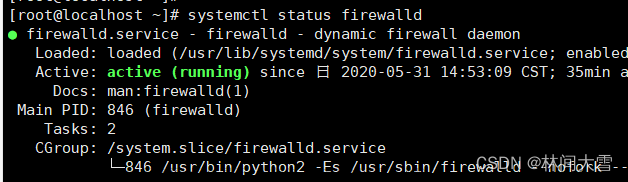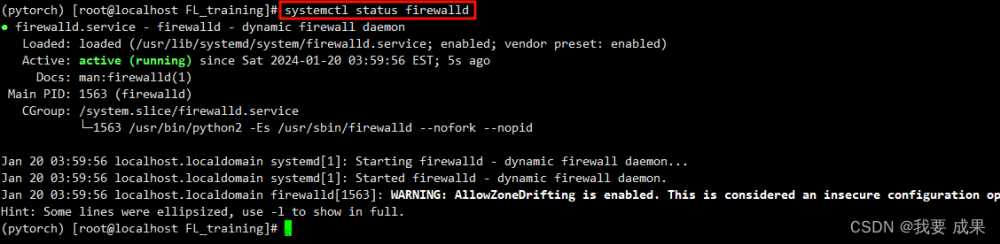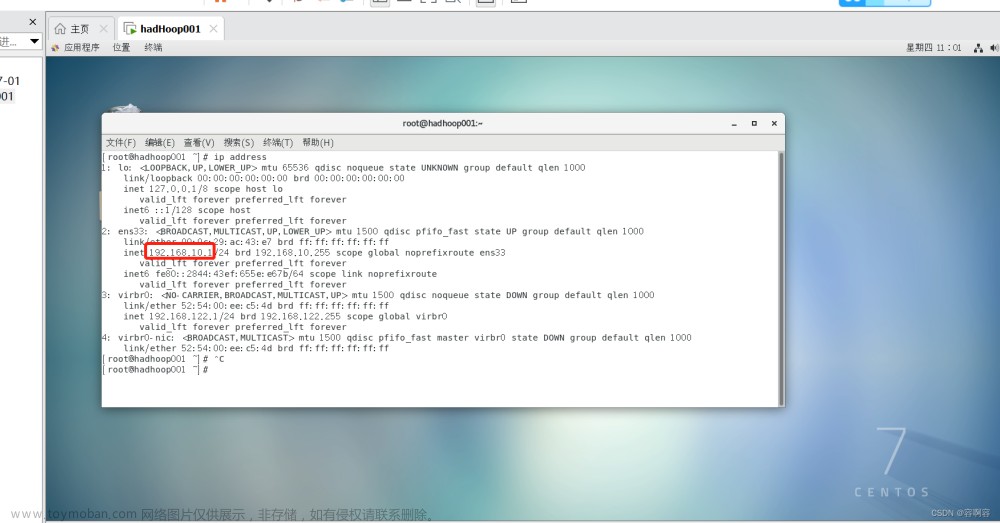目录
一、常用命令 这是通用的使用方案
二 、需求和-----策略rich-rule 重点
1、添加允许规则:add-rich-rule accept
2、移除规则
3、添加拒绝策略:reject
4重启
5.查看
三、使用说明
四、策略说明
五、更高级用法
一、常用命令 这是通用的使用方案
1.查看下防火墙的状态:systemctl status firewalld
systemctl stop firewalld 关闭
systemctl disable firewalld 开机不启永久关闭
2.查看已开放的端口
firewall-cmd --zone=public --list-ports
firewall-cmd --permanent --zone=public --add-port=8484/tcp
3.重启防火墙 firewall-cmd --reload二 、需求和-----策略rich-rule 重点
需求:正常情况是服务开启3306端口,但是现在是 只想让某个ip访问3306,也就是3306只给固定的IP开放,然后别的ip就访问不到。
这是在public中作策略,单独放开某个ip某个访问某个端口。
1、添加允许规则:add-rich-rule accept
firewall-cmd --permanent --add-rich-rule="rule family="ipv4" source address="192.168.11.8" port protocol="tcp" port="3306" accept"
2、移除规则
firewall-cmd --permanent --remove-rich-rule="rule family="ipv4" source address="192.168.11.8" port protocol="tcp" port="3306" accept"
3、添加拒绝策略:reject
firewall-cmd --permanent --add-rich-rule="rule family=ipv4 source address=192.168.200.113 reject"4重启
firewall-cmd --reload
5.查看
firewall-cmd --list-all --zone=public这就是允许某个ip访问指定的端口。如果要放下端口还是原来的firewall-cmd --permanent --zone=public --add-port=8484/tcp 这个命令。

三、使用说明
简单介绍一下,Firewalld 一般已经默认内置了 9 个区域(zone),每个区域有不同的规则,加入你是服务器,ok你只需配一个区域,如果是公司和家,你就可以在公司是一个区域,在家是一个区域设置不同的策略。
1.查看当前所有区域的规则 firewall-cmd --list-all-zones
2.查看当前默认区域 firewall-cmd --get-default-zone
firewall-cmd --get-default-zone 
3.查看单个区域public的规则 firewall-cmd --list-all --zone=public
firewall-cmd --list-all --zone=public 
4.切换区域
查看当前活跃的区域
[root@kylin network-scripts]# firewall-cmd --get-active-zone
public
interfaces: ens33
切换网卡接口到默认区域
firewall-cmd --permanent --change-interface=ens33 --zone=drop
或
firewall-cmd --permanent --add-interface=ens33 --zone=drop
firewall-cmd --reload #修改后需要重启查看 firewall-cmd --get-active-zone

说完策略这下就要往策略里面添加规则了。
四、策略说明
Firewalld 中的基本概念 区域(zone)
区域(zone)基本上是一组规则,它们决定了允许哪些流量,具体取决于你对计算机所连接的网络的信任程度。为网络接口分配了一个区域,以指示防火墙应允许的行为。
Firewalld 一般已经默认内置了 9 个区域(zone),大部分情况下,这些已经足够使用,按从最不信任到最受信任的顺序为:
drop:最低信任级别。所有传入的连接都将被丢弃而不会回复,并且只能进行传出连接。
block:与上述类似,但不是简单地删除连接,而是使用 icmp-host-prohibitedor 和 icmp6-adm-prohibited 消息拒绝传入的请求。
public:表示不信任的公共网络。您不信任其他计算机,但可能会视情况允许选择的传入连接。默认情况下,此区域为激活状态。
external:如果你使用防火墙作为网关,则为外部网络。将其配置为 NAT 转发,以便你的内部网络保持私有但可访问。
internal:external 区域的另一侧,用于网关的内部。这些计算机值得信赖,并且可以使用一些其他服务。
dmz:用于 DMZ (DeMilitarized Zone) 中的计算机(将无法访问网络其余部分的隔离计算机),仅允许某些传入连接。
work:用于工作机。信任网络中的大多数计算机。可能还允许其他一些服务。
home:家庭环境。通常,这意味着您信任其他大多数计算机,并且将接受其他一些服务。
trusted:信任网络中的所有计算机。可用选项中最开放的,应谨慎使用。
五、更高级用法
严格:默认区域设置为drop区域,允许的放入trusted区域
通过将当前默认区域pubilc切换到drop区,拒绝所有,然后在trusted区域中在添加白名单
宽松:默认区域设置为trusted区域,拒绝的单独放入drop区域
1.切换为drop区域
firewall-cmd --set-default-zone=drop
firewall-cmd --get-active-zone
firewall-cmd --permanent --change-interface=ens33 --zone=drop

查看

2. 将允许的IP或者IP段加入trusted白名单
firewall-cmd --permanent --add-source=192.168.1.11 --zone=trusted #添加ip
firewall-cmd --reload #重启
firewall-cmd --list-all --zone=trusted 查看
[root@ky]# firewall-cmd --permanent --add-source=192.168.1.11 --zone=trusted
success
[root@bogon ~]# firewall-cmd --reload
success
[root@ky]# firewall-cmd --list-all --zone trusted
trusted (active)
target: ACCEPT
icmp-block-inversion: no
interfaces:
sources: 192.168.1.11
services:
ports:
protocols:
masquerade: no
forward-ports:
source-ports:
icmp-blocks:
rich rules:
这里面也可以添加放行的端口
firewall-cmd --permanent --zone=trusted--add-port=80/tcp ##添加80端口到白名单 执行
firewall-cmd --reload ##重启防火墙
firewall-cmd --zone=trusted --list-ports ##查看已开放的端口
ok,这就完成了。
参考:Firewalld - Fedora Project Wiki文章来源:https://www.toymoban.com/news/detail-496152.html
firewalld 防火墙策略_firewalld默认规则_可问春风的博客-CSDN博客文章来源地址https://www.toymoban.com/news/detail-496152.html
到了这里,关于Centos7 防火墙策略rich-rule 限制ip访问-----图文详解的文章就介绍完了。如果您还想了解更多内容,请在右上角搜索TOY模板网以前的文章或继续浏览下面的相关文章,希望大家以后多多支持TOY模板网!